Figure 33 : Configuration de
la zone primaire
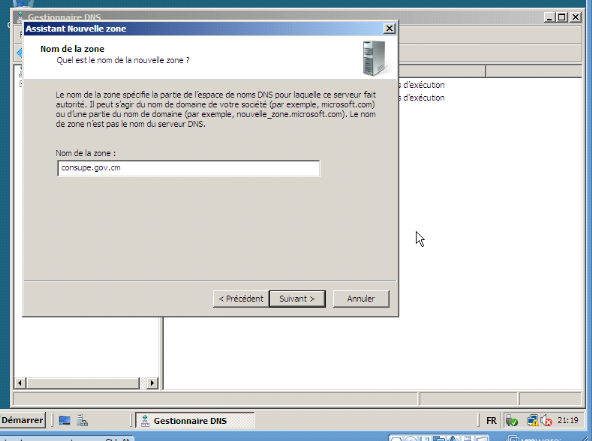
Sur la fenêtre suivante, spécifions le nom
de notre zone, dans notre cas, cela sera consupe.gov.cm
Figure 34 : Nom de la
zone
Cliquons sur suivant.
Par la suite, une fenêtre nous demandera si la
zone doit accepter les mises à jour dynamiques
sécurisées ou non sécurisées. Cette option est
utile lorsque nous utilisons un plan d'adressage dynamique tel que
DHCP. En effet, les machines changeront régulièrement
d'IP et la résolution de nom statique n'a plus aucun
intérêt. Les machines sous Windows mettront donc à jour les
informations DNS les concernant.
Voici la signification des trois (03) choix
possibles :
ü N'autoriser que les mises à jour
dynamiques sécurisées: seuls les ordinateurs
possédant un compte d'ordinateur dans Active Directory peuvent
créer et mettre à jour automatiquement leurs enregistrements de
ressources.
ü Autoriser à la fois les mises à
jour dynamiques sécurisées et non
sécurisées tous les ordinateurs exécutant Windows
2000/XP/2003 peuvent créer et mettre à jour leurs enregistrements
de ressources. Même une machine qui n'est pas membre du domaine.
ü Ne pas autoriser les mises à jour
dynamiques : Dans ce cas, la seule façon de mettre à
jour les enregistrements de ressources est d'utiliser la commande ipconfig
/registerdns sur chaque machine cliente.
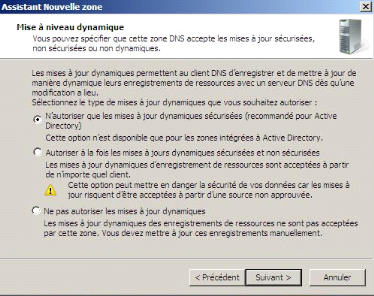
Figure 35 : Mise à
niveau dynamique
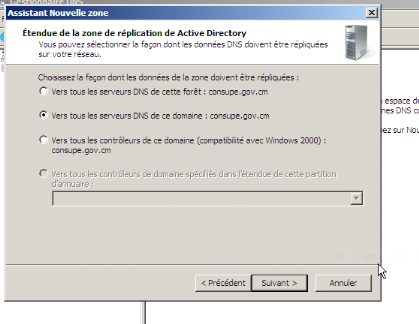
Cochons N'autoriser que les mises à jour
dynamiques sécurisées et cliquons sur suivant.
Figure 36 : Nouvelle
étendue de zone de réplication
Cliquons sur suivant.
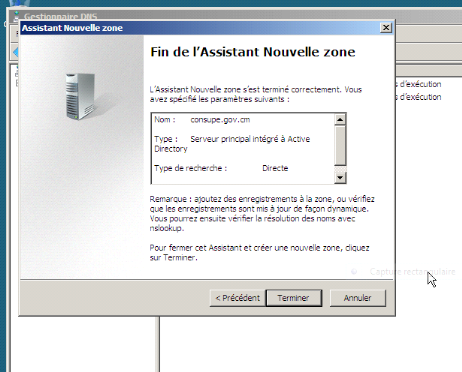
Figure 37 : Fin de
l'Assistant Nouvelle Zone
Cliquons sur Terminer pour créer la
zone primaire.
Lorsque la zone primaire a été crée, vous
pouvez ajouter autant d'informations que vous souhaitez. Dans notre cas, nous
avons crées trois (03) enregistrements : un de type A,
l'autre de type PTR et un alias.
- Zone indirecte
Si vous voulez avoir la possibilité de résoudre
une adresse IP en nom, vous devez créer une zone de recherche
inverse, ou indirecte.
Le principe de création reste le même que
pour la zone principale, sauf qu'on ne nous demandera pas un nom, mais une
plage IP. La zone inverse contiendra des enregistrements
PTR. Il suffit de faire un click droit sur le conteneur de
« Zone de recherche indirecte » puis de
sélectionner « Nouvelle Zone ».
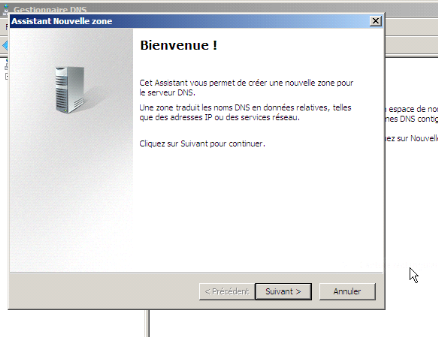
Figure 38 :
Configuration d'une zone indirecte
Cliquons sur suivant.
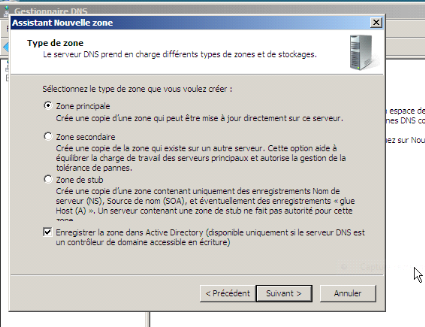
Figure 39 : Configuration de
la zone primaire
Cliquons sur suivant.
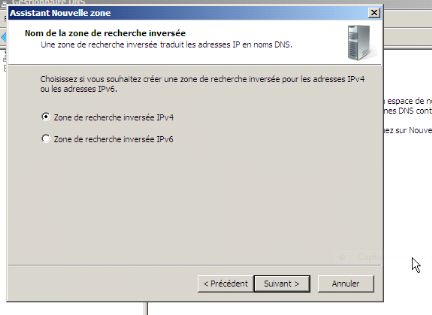
Figure 40 : Sélection
de la zone de recherche inversée IPV4
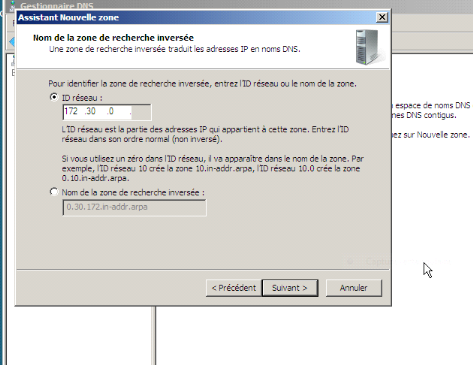
Cochons zone de recherche inversée IPV4 et Cliquons sur
suivant.
| 


